Funktioner i Configuration Manager technical preview version 1908.2
Gäller för: Configuration Manager (gren för teknisk förhandsversion)
Den här artikeln beskriver de funktioner som är tillgängliga i den tekniska förhandsversionen för Configuration Manager version 1908.2. Installera den här versionen för att uppdatera och lägga till nya funktioner på webbplatsen för teknisk förhandsversion.
Läs artikeln teknisk förhandsversion innan du installerar den här uppdateringen. Den här artikeln bekantar dig med de allmänna kraven och begränsningarna för att använda en teknisk förhandsversion, hur du uppdaterar mellan versioner och hur du ger feedback.
I följande avsnitt beskrivs de nya funktionerna som du kan prova i den här versionen:
Förbättringar av konsolanslutningar
Vi har gjort följande förbättringar av konsolanslutningar:
- Möjligheten att skicka meddelanden till andra administratörer via Microsoft Teams.
- Kolumnen Pulsslag för sista konsolen har ersatt kolumnen Senaste anslutna tid .
- En öppen konsol i förgrunden skickar ett pulsslag var 10:e minut.
Förutsättningar
- Administrationstjänsten måste vara aktiverad för att den senaste konsolens pulsslag ska fungera.
- För meddelandeadministratörer måste det konto som du vill skicka meddelanden ha identifierats med Microsoft Entra-ID eller AD-användaridentifiering.
Loggfiler
Felsökning finns i SmsAdminUI.log.
Kända problem
Felmeddelandet som meddelar dig om att Microsoft Teams inte är installerat visas inte om följande registernyckel inte finns:
Computer\HKEY_CURRENT_USER\SOFTWARE\Microsoft\Windows\CurrentVersion\Uninstall
Du kan lösa problemet genom att skapa registernyckeln manuellt.
Prova!
Försök att slutföra uppgifterna. Skicka sedan feedback med dina tankar om funktionen.
- Gå till Administrationssäkerhetskonsolanslutningar>>.
- Observera att kolumnen Last Console Heartbeat har ersatt kolumnen Senaste anslutna tid .
- Högerklicka på en användares konsolanslutning och välj Meddelandeadministratör.
- Om användarens huvudnamn inte hittas för den valda administratören är meddelandeadministratören nedtonad.
- Ett felmeddelande, inklusive en nedladdningslänk, visas om Microsoft Teams inte är installerat på den enhet som du kör konsolen från.
- Om Microsoft Teams är installerat på den enhet som du kör konsolen från öppnas en chatt med användaren.
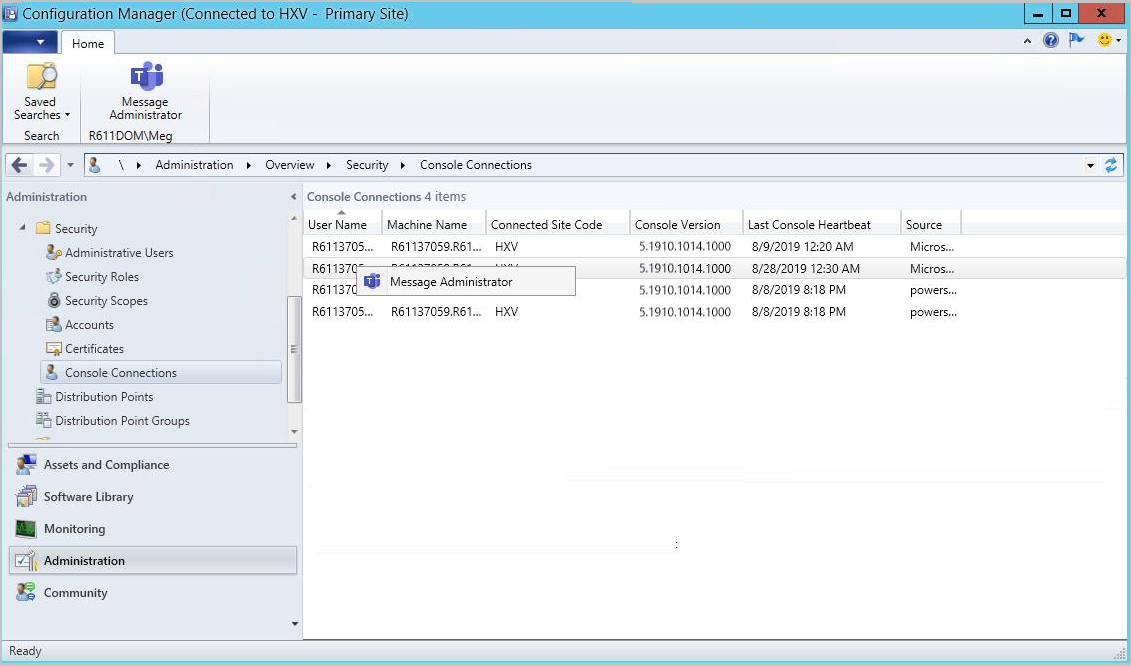
Förbättringar av multicast-aktiverade distributionsplatser
Nu kan du aktivera multicast på en distributionsplats utan att installera Windows Deployment Services (WDS). Eftersom WDS inte krävs kan den multicast-aktiverade distributionsplatsen vara ett klient- eller serveroperativsystem, inklusive Windows Server Core. Det kan också ta emot multicast-innehåll i det fullständiga operativsystemet, det är inte begränsat till endast Windows PE.
Förutsättningar
Distributionsplatsen och Configuration Manager-klienten använder följande nätverksportar:
- TCP 27500-27755
- UDP 27500-27755
- UDP 64001-64256
Kontrollera att nätverksinfrastrukturen tillåter användning av dessa portar.
Obs!
Du behöver inte aktivera PXE-svararen. När du aktiverar multicast i den här versionen används alltid den nya multicast-servern.
Prova!
Försök att slutföra uppgifterna. Skicka sedan feedback med dina tankar om funktionen.
Aktivera multicast på distributionsplatsen
I Configuration Manager-konsolen går du till arbetsytan Administration och väljer noden Distributionsplatser. Välj måldistributionsplatsen och välj Egenskaper i menyfliksområdet.
Växla till fliken Multicast och välj alternativet Aktivera multicast för att samtidigt skicka data till flera klienter.
Spara inställningarna genom att välja OK .
Mer information om de ytterligare multicast-inställningarna finns i Installera och konfigurera distributionsplatser.
Aktivera paket för att använda multicast
Följande innehållstyper stöder multicast:
- Paket
- Drivrutinspaket
- OS-avbildningar
- Uppgraderingspaket för operativsystem
Aktivera alla paket som du vill distribuera via multicast:
Öppna målpaketets egenskaper och växla till fliken Distributionsinställningar .
I avsnittet Inställningar för os-distribution aktiverar du alternativet Tillåt att det här paketet överförs via multicast.
Distribuera dessa multicast-aktiverade paket till en multicast-aktiverad distributionsplats.
Distribuera en aktivitetssekvens
Konfigurera en aktivitetssekvensdistribution som refererar till dessa multicast-aktiverade paket. På fliken Distributionsplatser i distributionsegenskaperna väljer du distributionsalternativet för att ladda ned innehåll lokalt när det behövs av aktivitetssekvensen som körs.
Mer information finns i Distribuera en aktivitetssekvens.
Övervaka multicast-distributionen
På distributionsplatsen finns en ny loggfil, McsServer.log. Den här filen innehåller information om multicast-nedladdningssessioner.
På klienten granskar du filen smsts.log för poster från McsClient-komponenten .
Kända problem
När du har konfigurerat multicast på en distributionsplats bekräftar du följande inställningar i registernyckeln HKLM\Software\Microsoft\SMS\DP:
Värdet
IsMulticastska vara1.Behörigheterna för
SccmMcsnyckeln ska ha det lokala tjänstkontot med fullständig behörighet.
Den här multicast-providern stöder inte IPv6. Inaktivera IPv6-protokollet på alla multicast-aktiverade distributionsplatser.
Optimeringar av CMPivot-motorn
Vi har lagt till några betydande optimeringar i CMPivot-motorn som gör att vi kan skicka mer av bearbetningen till ConfigMgr-klienten. Optimeringarna minskar drastiskt nätverks- och server-CPU-belastningen som krävs för att köra CMPivot-frågor. Med dessa optimeringar kan vi nu sålla igenom gigabyte klientdata i realtid.
Exempel
Du kan söka i alla händelseloggar på alla klienter i företaget efter autentiseringsfel med följande fråga:
EventLog('Security')
| where EventID == 4673
| summarize count() by Device
| order by count_ desc
Sök efter en fil med hash:
Device
| join kind=leftouter ( File('%windir%\\system32\\*.exe')
| where Hash == 'A92056D772260B39A876D01552496B2F8B4610A0B1E084952FE1176784E2CE77')
| project Device, MalwareFound = iif( isnull(FileName), 'No', 'Yes')
Ange tangentbordslayout under os-distribution
Baserat på din feedback kan du nu ange standardlayouten för tangentbordet under en aktivitetssekvens för os-distribution. Aktivitetssekvenssteget Tillämpa Windows-inställningar innehåller inställningen Ange standardtangentbordslayout i Windows.
Nästa steg
Mer information om hur du installerar eller uppdaterar grenen teknisk förhandsversion finns i Teknisk förhandsversion.
Mer information om de olika grenarna i Configuration Manager finns i Vilken gren av Configuration Manager ska jag använda?
Feedback
Kommer snart: Under hela 2024 kommer vi att fasa ut GitHub-problem som feedbackmekanism för innehåll och ersätta det med ett nytt feedbacksystem. Mer information finns i: https://aka.ms/ContentUserFeedback.
Skicka och visa feedback för